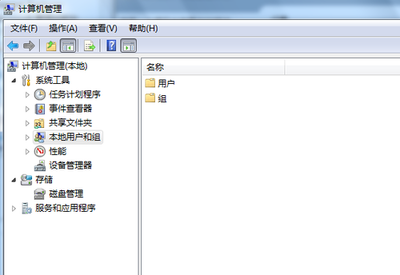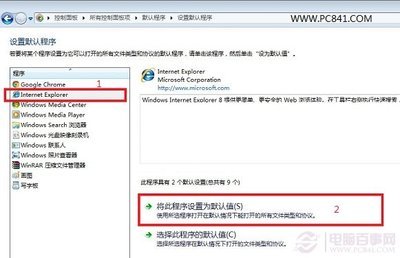现在很多新买的电脑都是预装win8系统的,对于win8系统体验非常陌生也不习惯的用户,那么就想要改换win7系统了,对于在win8系统中如何改装win7系统这个方法有很多种,很多用户千方百计就是没办法改回win7系统,那么来看看豆豆如何将预装的Win8系统装回Win7系统吧
步骤一:将BOOT模式更改为legacy引导模式
V,B,K,E,M系列:如V480、V580、B480、B580、B490、B590、K29、K49、E49、M490、M495
1. 开机F1进入BIOS,选择【restart】-【OS Optimized Defaults】如下图:
2. 按【F9】加载默认设置,如下图:
3. 按【F10】保存退出。如下图:
Y,U,Z,S,G系列机型:如Y400、Y500、Y480、Y580、S206、S300、S400、S405、Z380、Z480、Z485、U310、U410、U510、G480、G580、G780、G485、P580、N580等
预装Win8系统怎么装Win7系统详细教程_win8装win7
1. 按【F2】进入BIOS,部分机型需要按【FN】+【F2】进入BIOS,选择【EXIT】-【OS Optimized Defaults】将【win
8 64 BIT】选择为【Other OS】.如下图:
2. 按【F9】加载默认设置,按【F10】保存退出;
3. 按【F10】保存退出,如下图:
步骤二:安装系统
可能会遇到的问题:
1. 安装程序无法分区或分区后不能点击下一步安装
2. 可以正常分区安装,但是在windows启动时,在windows logo 处死机
3. 提示磁盘函数错误
必须把原来的所有分区都全部删除后再重新创建分区,这样安装程序会自动把硬盘由GPT改成MBR
同时请提醒用户,此操作会导致硬盘所有数据清空,包括一键恢复功能也会被清除
预装Win8系统怎么装Win7系统详细教程_win8装win7
如下图:依次选中分区,并依次点击删除,将所有分区删除后新建重新安装
如果上述操作后还是不能正常安装,请按照下面的方法操作:
1. 使用Win7光盘或者U盘引导,进入系统安装界面;
U盘安装win7系统教程http://os.win7home.net/anzhuang/win7azjc/2014/0307/606.html
2. 安装界面按Shift+F10,在命令提示符窗口输入: diskpart回车;
3. 输入select disk 0 回车 ;
4. 输入 clean回车;
5. 输入 convert mbr 回车;
6. 重启电脑后重新分区安装即可。
操作步骤截图如下:
通过教程中的各各步骤我们就可以将预装的win8系统改回win7了,如果你也遇到无法安装的话快来试试教程的方法吧。至于选择win7系统的话,建议到豆豆系统那边win7栏目中选择一个适合自己的系统来进行安装,希望这个教程可以让你重新体验到全新的win7系统。
预装Win8系统怎么装Win7系统详细教程_win8装win7
 爱华网
爱华网